Precaricamento di risorse in un endpoint della rete CDN di Azure
Importante
Questa funzionalità è disponibile solo con Rete CDN di Azure Standard di Edgio e Rete CDN di Azure Premium dai prodotti Edgio. Per un confronto delle funzionalità della rete CDN, vedere Funzionalità del prodotto rete CDN di Azure.
Per impostazione predefinita, gli asset vengono memorizzati nella cache solo se vengono richiesti. Poiché i server perimetrali non hanno ancora memorizzato nella cache il contenuto e devono inoltrare la richiesta al server di origine, la prima richiesta da ogni area può richiedere più tempo rispetto alle richieste successive. Per evitare questa latenza della prima richiesta, precaricare gli asset. Oltre a fornire una migliore esperienza utente, il precaricamento di asset memorizzati nella cache può ridurre il traffico di rete sul server di origine.
Nota
Il precaricamento degli asset è utile per eventi di grandi dimensioni o contenuto che diventa disponibile contemporaneamente per un numero elevato di utenti, come ad esempio la nuova versione di un filmato o un aggiornamento software.
Questa esercitazione illustra in modo dettagliato il precaricamento di contenuto memorizzato nella cache in tutti i nodi perimetrali della rete CDN di Azure.
Per precaricare gli asset
Nel portale di Azure passare al profilo di rete CDN contenente l'endpoint che si vuole precaricare. Viene visualizzato il riquadro del profilo.
Selezionare l'endpoint nell'elenco. Viene visualizzato il riquadro dell'endpoint.
Nel riquadro dell'endpoint di rete CDN selezionare Carica.

Viene visualizzato il riquadro Carica.
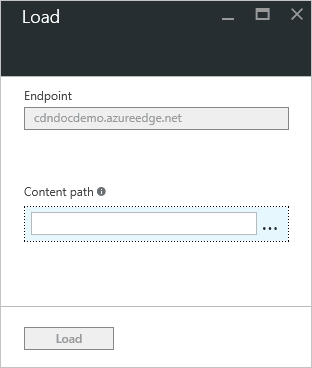
In Percorso contenuto immettere il percorso completo di ogni asset da caricare, ad esempio
/pictures/kitten.png.Suggerimento
Nel momento in cui si inizia a immettere il testo vengono visualizzate altre caselle di testo Percorso contenuto, che consentono di compilare un elenco di più asset. Per eliminare gli asset dall'elenco, selezionare il pulsante con i puntini di sospensione (...) e quindi scegliere Elimina.
Ogni percorso di contenuto deve essere un URL relativo che soddisfa le espressioni regolari seguenti:
- Caricare un singolo percorso di file
^(?:\/[a-zA-Z0-9-_.%=\u0020]+)+$ - Caricare un singolo file con stringa di query:
^(?:\?[-_a-zA-Z0-9\/%:;=!,.\+'&\u0020]*)?$
Poiché ogni asset deve avere il proprio percorso, non esiste alcuna funzionalità con caratteri jolly per il pre-caricamento degli asset.
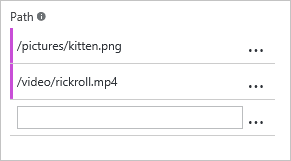
- Caricare un singolo percorso di file
Al termine dell'immissione dei percorsi di contenuto, selezionare Carica.
Nota
È previsto un limite di 10 richieste di carico al minuto per il profilo di rete CDN e possono essere elaborati contemporaneamente fino a 50 percorsi simultanei. Ogni percorso ha un limite di lunghezza di 1024 caratteri.
Vedi anche
- Ripulire un endpoint della rete CDN di Azure
- Azure CDN REST API reference: Pre-load content on an endpoint (Riferimento API REST della rete CDN di Azure: Precacaricare contenuto su un endpoint)
- Azure CDN REST API reference: Pre-load content on an endpoint (Riferimento API REST della rete CDN di Azure: Ripulire contenuto da un endpoint)